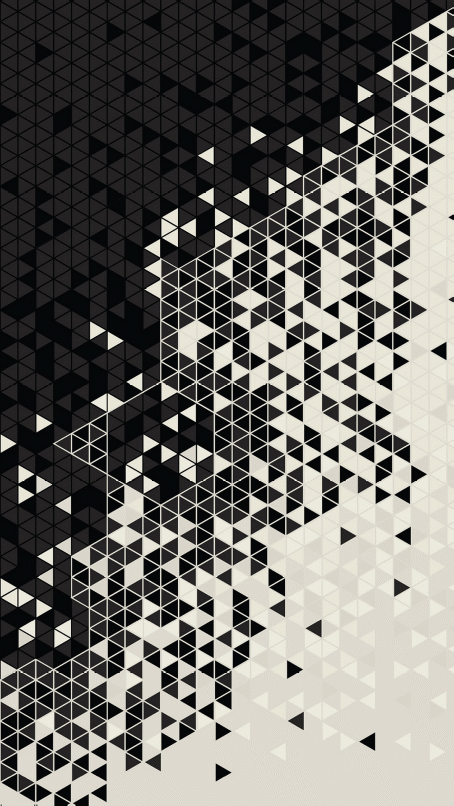Инструкция_по_эксплуатации_принтера. Инструкция по эксплуатации поможет Вам правильно запустить 3D принтер, подготавливать его к работе, а также, эксплуатировать
 Скачать 5.5 Mb. Скачать 5.5 Mb.
|
Калибровка столаПеред первой печатью необходимо правильно выставить зазор сопла между столом для печати и соплом. Также, калибровка стола производится всегда, когда вы заметили на нижней грани модели характерные «расплющенные» слои, которые спустя некоторую высоту нормализируются. Почему это так важно? Если сопло расположено слишком далеко от стола возможно отрывание модели от стола или модель может получится с плохо уложенными слоями, от чего могут ухудшится прочность и герметичности распечатанной модели. Если сопло расположено слишком близко к столу, зазор получается очень маленьким и пластик выдавливается через силу. Если зазор слегка меньше, чем высота слоя, то будет видно характерное утолщение в нижней части модели. Утолщение по мере удаления от стола исчезает и модель становится нормальной. Если зазора между соплом и столом практически нет, возможно царапание стола. В таком случае, подающий механизм на первом слое будет характерно щёлкать. Нам понадобится: 1 лист офисной бумаги, можно формата А4. Бумагу нужно разрезать на прямоугольные части для более удобной калибровки. Бумага не должна быть слишком плотной или слишком толстой. Процесс калибровки стола: Затянуть в среднее положение гайками-барашками стол. Пружины должны быть не пережаты, но и не быть ослабленными. Подключаем сетевой шнур к принтеру в разъём с тумблером, находящийся сзади корпуса. Подключив сетевой шнур, проверяем положение тумблера, оно должно быть вдавленным символом 0. Подключаем вилку сетевого шнура в розетку, переводим тумблер в символ 1, принтер должен включиться и загрузиться экран. Разогреваем стол и сопло 3D принтера до обычной температуры печати. Более универсальными температурами являются: сопло – 230°C; стол – 65°C. Перед переходом к следующему пункту необходимо дождаться стабилизации температуры, за этим можно следить на дисплее. Если внутри экструдера (нагревательный блок, сопло и радиатор) есть пластик, то его нужно вытащить. Можно вытаскивать вручную, для этого нужно нажать на металлический рычаг механизма подачи, и аккуратно тянуть за пруток, прилагая небольшие усилия. Если же пластик не поддаётся, то это можно сделать задав в принтер команду. Для этого заходим в меню принтера, нажав на ручку энкодера – переходим в подпункт подготовка – перемещение осей - экструдер. После чего ожидаем конца отката пластика. Заходим в меню – подготовка - парковка. После чего каретка с экструдером принтера поедет до оптических концевых выключателей, и вернётся в среднее положение. Стол же поедет вниз для парковки по оптическому концевому выключателю, после парковки стол останется внизу. Заходим в меню – подготовка – выравнивание осей. Стол должен начать движение к экструдеру, после чего остановится, а экструдер уедет в левый передний угол. Для перемещения к следующей точке калибровки, необходимо нажать далее. В этот момент важно держать руку готовой отключить принтер, если сопло экструдера начнёт продавливать или царапать стол. В случае такого происшествия принтер необходимо отключить от питания, выдернув вилку из розетки/переключив тумблер в положение 0 у штекера сетевого шнура. После этого необходимо прижать пружины так, чтобы между соплом и столом было примерно несколько мм зазора. Далее, возвращаемся к началу инструкции. Если сопло дошло до угла стола без происшествий, то необходимо взять вырезанный кусочек листочка. Листочек просовываем между соплом экструдера и столом. Правильная калибровка зазора: Бумажка должна слегка цепляться за сопло, с маленьким задиром. Она не должна легко проходить, не цепляясь за сопло. Если у вас бумажка проходит с большим зазором, и с лёгкостью болтается, то зазор слишком большой. Значит нужно ослабить прижим, расслабив гайки-барашки (крутим барашки вправо, смотря прямо на стол) Если бумажка не проходит под соплом, сминается, то нужно усилить прижим, затянув гайки-барашки (крутим барашки влево, смотря прямо на стол) Гайки-барашки нужно крутить плавно и медленно, не желательно прокручивать быстро. Калибровку по бумажке надо проводить в 3-4 круга. Поскольку настроив одну сторону, может сбиваться другая.
Печать 3D моделиНастроив слайсер, и откалибровав стол, мы переходим к первой печати модели. Слайсер работает с моделями с раширением .stl – данный формат представляет из себя набор треугольников с различными координатами, которые и создают трёхмерные объекты. Данные файлы можно конвертировать в обычных CAD (САПР) редакторах, по типу: Autodesk Fusion 360, Компас3D и т.п. Но если Вы не умеете моделировать, в интернете есть огромные базы данных моделей для 3D печати. Многие из этих сайтов пользуются популярностью по всему миру и количество 3D моделей впечатляет. Но все самые популярные сайты с архивом 3D моделей с английским языком. Список популярных сайтов с 3D моделями для печати: Thingiverse - https://www.thingiverse.com MyMiniFactory - https://www.myminifactory.com/ru/ 3DShook - http://www.3dshook.com/?aff=nikpp Cults - https://cults3d.com Скачав 3D модель открываем её в слайсере. И в открывшемся виде, можно посмотреть на саму модель 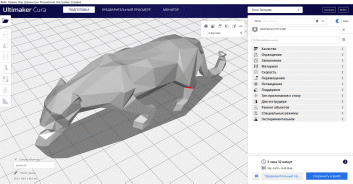 Убеждаемся, что настройки выставлены верно, после чего, можно переходить нажать на синюю кнопку нарезать на слои. После обработки слайсером модели, переходим во вкладку предварительный просмотр. В этой вкладке можно увидеть, как модель будет печататься по слоям, 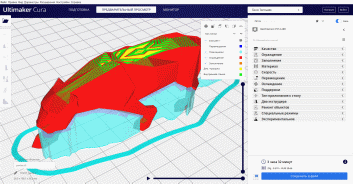 Во вкладке предварительный просмотр можно выбирать виды визуализации просмотра. Это создано для удобство оценки качества получаемой детали, и визуального контроля правильности выбора настроек. 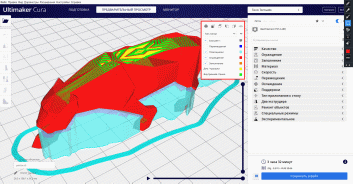 У типов визуализации есть несколько вкладок: Цвет материала – Очень полезна при использовании принтеров с несколькими экструдерами, который печатает разными материалами. Позволяет оценивать визуально, где и какой материал на модели используется. Тип линии – Стандартный тип визуализации, применяется для быстрой оценки большинства настроек печати, не связанных со скоростью. Скорость – При помощи этого типа можно оценивать скорость печати различных элементов модели, где печать будет вестись медленнее, а где быстрее. С соответствующей градацией цветов, от минимальной скорости (синего цвета) до максимальной (оранжевого) Толщина слоя – Можно оценивать какая толщина слоя используется в определённом участке модели. Полезная функция при активации настройки использовать адаптивные слои в разделе экспериментальное Также, можно просматривать печать в разрезе. При помощи ползунков: Ползунком 1 можно просматривать слои в разрезе Ползунком 2 можно просматривать, то как будет печататься показанный слой. Можно проматывать печать или включить на проигрывание 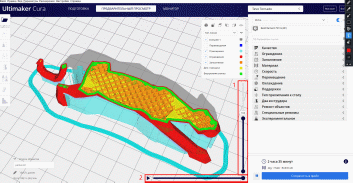 Убедившись, что в предварительном просмотре всё правильно, вставляем SD карту сохраняем туда полученный файл. После чего, включаем принтер, вставляем SD карту в соответствующий разъём. В ином случае, возможно, подключить принтер к ПК через USB шнур, соответствующий разъёму принтера USB Type B. Перед началом подготовки к печати, необходимо установить держатель катушки в специальные пазы. Саму катушку вставить в этот держатель. Требуется аккуратно, придерживая катушку вынуть нить филамента из паза в катушки и вставить в подающий механизм. Вставлять нить нужно, зажав специальный рычаг подающего механизма. При нажатии на рычаг, отводится ролик от шестерни, что даёт возможность протолкнуть нить пластика вручную. После чего, начинаем медленно проталкивать пластик через тефлоновую трубку. Следя за тем, чтобы нить пластика дошла до экструдера.
Когда стол обезжирен, слой адгезива (клея) нанесён приступаем к печати! Нажимая на энкодер (ручка управления принтера) заходим в меню принтера, крутим энкодер вниз, и выбираем пункт меню печать с SD карты – выбираем интересующий нас файл и запускаем печать. Начав печать, сначала должен нагреться стол принтера, а после, экструдер. Нагревшись, принтер начнёт парковаться в домашнее положение осей. После парковки принтер начинает печать. При окончании печати экструдер отъедет назад и модель будет закончена.
Сопроводительные документыГарантийный талонГарантийный талон № ___
Покупатель ________________/__________________ / ___________________ / ____________________/ Должность ФИО Подпись Расшифровка подписи Контактная информацияОрганизация: Общество с ограниченной ответственностью «Армада» Контактный телефон: +7(924)71-21-322 E-mail: tpk200@bk.ru |